
Peter Holmes
2
4558
1018
Что вы думаете о наборе текста на сенсорном экране планшета Windows 8? Вам это удобно, или вы хотите больше возможностей? Возможно, вас больше интересует полное отключение клавиатуры, поэтому вы можете использовать аппаратную клавиатуру.
Одной из сильных сторон Windows 8 является ее использование в качестве операционной системы планшета. Частью этого преимущества является гибкость сенсорной клавиатуры, которая была улучшена в Windows 8.1, что делает выгодным сравнение с программными клавиатурами на других платформах.
Основы сенсорной клавиатуры Windows 8
Печатание с помощью сенсорной клавиатуры Windows 8 является довольно простым процессом, который был улучшен в Windows 8.1 для включения автозаполнения и дочерних клавиш (для создания символов, которые, возможно, требуют SHIFT на аппаратной клавиатуре).
Клавиатура с сенсорным экраном должна открываться всякий раз, когда текстовое поле попадает в фокус. Это может быть инструмент поиска в Windows 8, браузер, инструмент социальных сетей. Что нужно знать о собственных инструментах социальных сетей в Windows 8 Что нужно знать о собственных инструментах социальных сетей в Windows 8 Каждый раз, когда вы переключаетесь на новую операционную систему В системе всегда есть несколько новых вещей для изучения - и с Windows 8 кривая обучения значительно возросла благодаря новому пользовательскому интерфейсу и встроенному… или составлению нового электронного письма, среди многих других вещей.

Используя сенсорную клавиатуру, вы увидите, что есть клавиша SHIFT для символов верхнего регистра, & 123 кнопка для отображения цифр и знаков препинания, а также пары стрелок влево и вправо, которые можно использовать для прокрутки или перемещения курсора. Вы также заметите клавишу CTRL - копировать, вырезать и вставлять сочетания клавиш CTRL + C, CTRL + X а также CTRL + V все доступны, как и комбинация отмен / повторов CTRL + Z а также CTRL + Y. На самом деле все сочетания клавиш в Windows 8 можно вводить на сенсорной клавиатуре..
Различные варианты конфигурации доступны, чтобы заставить клавиатуру работать так, как вы хотите.
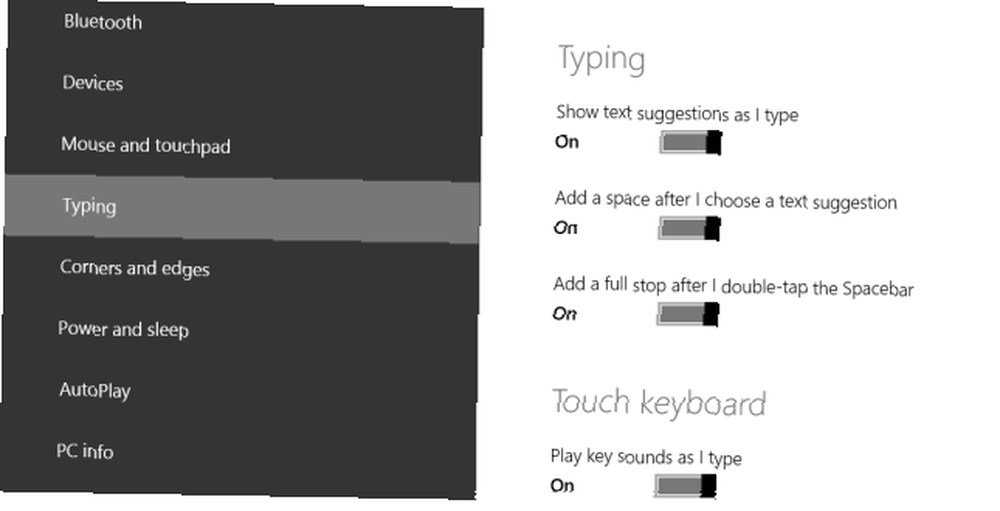
Вы можете получить к ним доступ в Windows 8.1, открыв панель Charms, выбрав Настройки> Изменить настройки ПК> ПК и устройства> Набор текста.
Здесь вы найдете функции проверки орфографии, опции обратной связи и даже возможность добавить стандартную раскладку клавиатуры (ту, которая видна на аппаратной клавиатуре) в качестве опции сенсорной клавиатуры. Это, вероятно, лучший вариант из доступных и намного превосходящий стандартную клавиатуру..

Переключаться между раскладками клавиатуры просто - все, что вам нужно сделать, это нажать кнопку выбора клавиатуры и выбрать ту, которую вы хотите использовать.

С помощью этой кнопки вы также можете закрыть клавиатуру. Если вы предпочитаете использовать стилус, вы также можете переключиться в режим рукописного ввода.
Выбор раскладки клавиатуры
Вы можете выбрать один из двух типов конфигурации с сенсорной клавиатурой Windows 8. Первый - это стандартная QWERTY (или любая раскладка клавиатуры, которую вы выбрали в настройках Windows) в ландшафтном режиме. Наряду с этим у вас также есть опция раздельного ввода, идеально подходящая для ввода текста двумя большими пальцами, хотя, возможно, более подходящая для небольших устройств, чем для чего-либо с дисплеем выше 10 дюймов..
Улучшение в Windows 8.1 состоит в том, что клавиатура теперь также работает в портретном режиме, и для ввода текста доступны как стандартные, так и раздельные клавиатуры..

Также стоит упомянуть возможность использования сенсорной клавиатуры в режиме рабочего стола, как показано здесь.
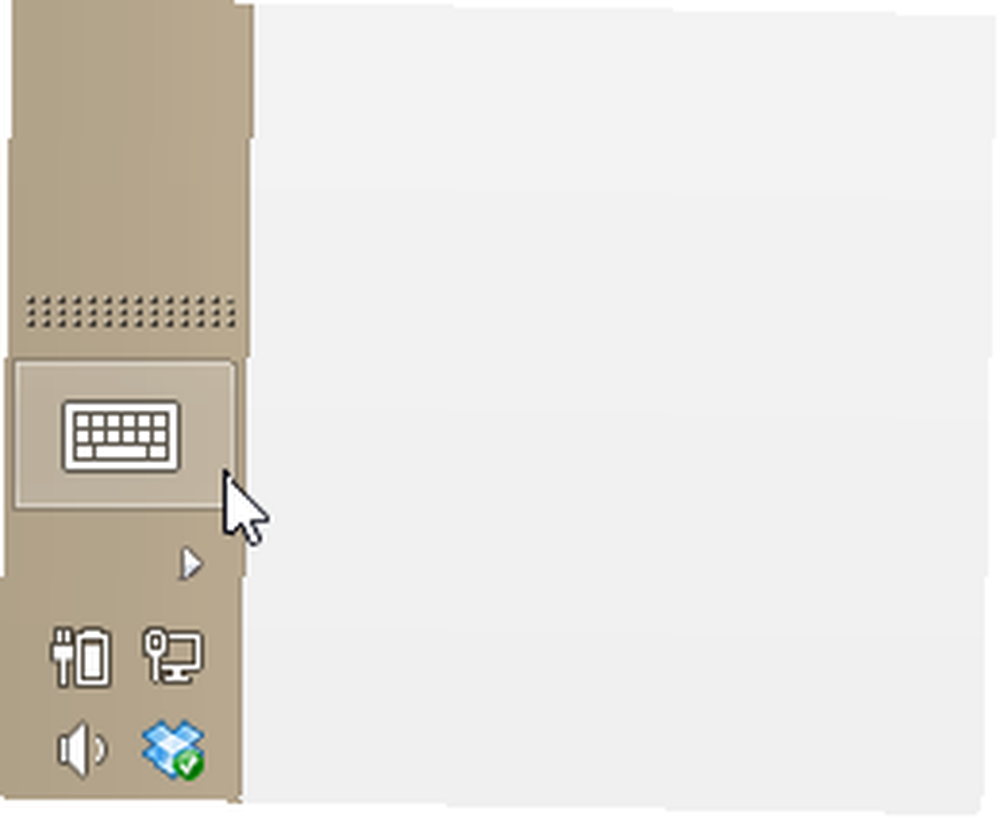
Чтобы активировать сенсорную клавиатуру с рабочего стола Windows 8, достаточно нажать кнопку клавиатуры на панели задач..
Как и во всех собственных приложениях Windows, вы можете закрыть клавиатуру, используя Икс в правом верхнем углу. Клавиатура также закроется при использовании аппаратной клавиатуры.
Отключить сенсорную клавиатуру
Если вы не используете сенсорную клавиатуру или ваш планшет оснащен прилагаемой аппаратной клавиатурой, которая подключается через USB или Bluetooth, есть большая вероятность того, что вам редко понадобится (если вообще понадобится) инструмент для ввода текста программного обеспечения..
В этом случае может показаться немного раздражающим, когда сенсорная клавиатура появляется на короткое время каждый раз, когда вы нажимаете на новое поле для ввода текста. К счастью, есть хороший обходной путь.
По сути, обходной путь отключает любой ввод текста через экран. Вы должны знать, однако, что это включает в себя обнаружение почерка. Если вам случится использовать стилус для ввода текста в любой момент, вам нужно будет выполнить следующие действия в обратном порядке (поэтому убедитесь, что у вас под рукой есть мышь!).
Начните с нажатия щелкнув правой кнопкой мыши Компьютер и выбор управлять; обратите внимание, что вам понадобится доступ администратора для просмотра этого экрана.

Далее прокрутите вниз до Клавиатура с сенсорным экраном и панель рукописного ввода, щелкните правой кнопкой мыши и выберите Стоп. Это навсегда отключит программный ввод текста. Кроме того, вы можете открыть окно свойств для этой службы и переключить Тип запуска в Руководство.

В любом случае, обратите внимание, что после отключения вам нужно будет вернуться к этому экрану, чтобы снова отобразить клавиатуру.
Да, вы можете печатать на устройстве с сенсорным экраном Windows 8!
Различия в наборе текста на устройствах с сенсорным экраном Windows 8 и Windows 8.1 точно показывают, почему для вас важно обновить операционную систему до последней версии (хотя сначала обязательно подготовьте ее! Обновление компьютера до Windows 8.1? Подготовьте сначала Обновление ПК до Windows 8.1? Подготовьте сначала! Windows 8.1 вносит значительные изменения в Windows 8. Это достойное обновление на любом устройстве. Способ обновления зависит от версии Windows, с которой вы выполняете обновление. В этой статье есть все подробности.), особенно если у вас есть планшетный компьютер.
Учитывая, что Windows Phone 8 имела более совершенную сенсорную клавиатуру, чем Windows 8, приятно видеть, что Microsoft наконец-то добавила немного своего программного инструмента для ввода текста в Windows 8.1. Легко оправдаться тому, что Windows 8 - новая операционная система, но правда в том, что Microsoft выпускает версии Windows для планшетов уже более 10 лет - сбои сенсорной клавиатуры в Windows 8 никогда не должны были существовать в первую очередь.!
Вы использовали новую сенсорную клавиатуру в Windows 8.1? Вы бы предпочли, чтобы некоторые альтернативные инструменты клавиатуры, возможно, произведенные третьими лицами, были доступны в Магазине Windows??
Скажите нам, что вы думаете в комментариях.











